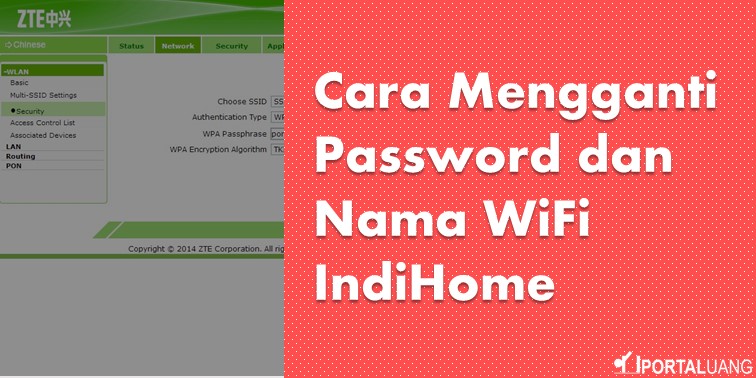Dalam Artikel Ini : tampilkan
Cara mengganti password WiFi IndiHome lewat HP maupun laptop, caranya sama saja. Namun yang membedakan adalah cara menghubungkan perangkat tersebut. Jika HP dihubungkan hanya lewat WiFi sedangkan laptop dapat menggunakan WiFi atau kabel LAN. Langsung saja berikut ini berbagai cara ganti password dan nama WiFi IndiHome menurut merek modem seperti ZTE, Fiberhome, Huawei, Alcatel, TP-link.
Cara 1 : Mengganti Password dan Nama WiFi IndiHome Modem ZTE F609/F660 Lewat HP
- Hubungkan HP dengan WiFi IndiHome.
Pastikan HP sudah terhubung dengan WiFi modem yang ingin diganti passwordnya. Jika tidak bisa pilihannya dapat menggunakan kabel LAN IndiHome dengan laptop / PC. Bagaimana jika tidak punya laptop / PC, Anda bisa coba reset modem IndiHome dahulu untuk mengembalikan ke pengaturan pabrik. - Ketik 192.168.1.1.
Buka browser lalu ketik 192.168.1.1, untuk login ke modem. - Login.
Kemudian silahkan login dengan memasukkan username : user dan password : user. Lalu klik Login. - Pilih Tab Network.
- Pilih Menu Multi-SSID Settings.
Pada kolom SSID Name, ganti dengan nama WiFi yang disukai. Kemudian Submit. - Pilih Menu Security.
Pada Choose SSID biarkan saja jika nama WiFi hanya 1. Pada kolom WPA Passphrase isikan password WiFi yang diinginkan. Klik Submit.
Lihat juga video tutorial dibawah ini.
Cara 2 : Mengganti Password dan Nama WiFi IndiHome Modem ZTE F609/F660 Lewat Laptop
- Hubungkan Laptop dengan Modem IndiHome.
Pertama hubungkan dahulu laptop / PC menggunakan kabel LAN IndiHome. Jika bisa terhubung dengan WiFi, Anda juga bisa menggunakan cara tersebut. - Ketik 192.168.1.1.
Buka browser lalu ketik 192.168.1.1, untuk login ke modem. - Login.
Kemudian silahkan login dengan memasukkan username : user dan password : user. Lalu klik Login. - Pilih Tab Network.
- Pilih Menu Multi-SSID Settings.
Pada kolom SSID Name, ganti dengan nama WiFi yang disukai. Kemudian Submit. - Pilih Menu Security.
Pada Choose SSID biarkan saja jika nama WiFi hanya 1. Pada kolom WPA Passphrase isikan password WiFi yang diinginkan. Klik Submit.
Cara 3 : Mengganti Password dan Nama WiFi IndiHome Modem Fiberhome Lewat HP
- Hubungkan HP dengan WiFi IndiHome.
Pastikan HP sudah terhubung dengan WiFi modem yang ingin diganti passwordnya. Jika tidak bisa pilihannya dapat menggunakan kabel LAN IndiHome dengan laptop / PC. Bagaimana jika tidak punya laptop / PC, Anda bisa coba reset modem IndiHome dahulu untuk mengembalikan ke pengaturan pabrik. - Ketik 192.168.1.1.
Buka browser lalu ketik 192.168.1.1, untuk login ke modem. - Login.
Kemudian silahkan login dengan memasukkan username : user dan password : user (username dan password lama yaitu admin : admin). Lalu klik Login. - Pilih Tab Network.
- Pilih Wlan Settings.
Pada menu ini klik Advance. Kemudian kolom SSID Name isi dengan nama WiFi yangg disukai serta pada kolom Pass Pharse, gantilah dengan password yang sulit atau disukai. Lalu klik Apply.
Cara 4 : Mengganti Password dan Nama WiFi IndiHome Modem Fiberhome Lewat Laptop
- Hubungkan Laptop dengan Modem IndiHome.
Pertama hubungkan dahulu laptop / PC menggunakan kabel LAN IndiHome. Jika bisa terhubung dengan WiFi, Anda juga bisa menggunakan cara tersebut. - Ketik 192.168.1.1.
Buka browser lalu ketik 192.168.1.1, untuk login ke modem. - Login.
Kemudian silahkan login dengan memasukkan username : user dan password : user (username dan password lama yaitu admin : admin). Lalu klik Login. - Pilih Tab Network.
- Pilih Wlan Settings.
Pada menu ini klik Advance. Kemudian kolom SSID Name isi dengan nama WiFi yangg disukai serta pada kolom Pass Pharse, gantilah dengan password yang sulit atau disukai. Lalu klik Apply.
Cara 5 : Mengganti Password dan Nama WiFi IndiHome Modem Alcatel Lewat HP
- Hubungkan HP dengan WiFi IndiHome.
Pastikan HP sudah terhubung dengan WiFi modem yang ingin diganti passwordnya. Jika tidak bisa pilihannya dapat menggunakan kabel LAN IndiHome dengan laptop / PC. Bagaimana jika tidak punya laptop / PC, Anda bisa coba reset modem IndiHome dahulu untuk mengembalikan ke pengaturan pabrik. - Ketik 192.168.1.1.
Buka browser lalu ketik 192.168.1.1, untuk login ke modem. - Login.
Kemudian silahkan login dengan memasukkan username : admin dan password : admin. Lalu klik Login. - Pilih Menu Network.
- Pilih WiFi.
Kemudian kolom SSID Name isi dengan nama WiFi yangg disukai serta pada kolom WPA Key, gantilah dengan password yang sulit atau disukai. Lalu simpan.
Cara 6 : Mengganti Password dan Nama WiFi IndiHome Modem Alcatel Lewat Laptop
- Hubungkan Laptop dengan Modem IndiHome.
Pertama hubungkan dahulu laptop / PC menggunakan kabel LAN IndiHome. Jika bisa terhubung dengan WiFi, Anda juga bisa menggunakan cara tersebut. - Ketik 192.168.1.1.
Buka browser lalu ketik 192.168.1.1, untuk login ke modem. - Login.
Kemudian silahkan login dengan memasukkan username : admin dan password : admin. Lalu klik Login. - Pilih Menu Network.
- Pilih WiFi.
Kemudian kolom SSID Name isi dengan nama WiFi yangg disukai serta pada kolom WPA Key, gantilah dengan password yang sulit atau disukai. Lalu simpan.
Cara 7 : Mengganti Password dan Nama WiFi IndiHome Modem Huawei Lewat HP
Berikut ini cara ganti password modem Huawei HG8245H / HG8245A via HP :
- Hubungkan HP dengan WiFi IndiHome.
Pastikan HP sudah terhubung dengan WiFi modem yang ingin diganti passwordnya. Jika tidak bisa pilihannya dapat menggunakan kabel LAN IndiHome dengan laptop / PC. Bagaimana jika tidak punya laptop / PC, Anda bisa coba reset modem IndiHome dahulu untuk mengembalikan ke pengaturan pabrik. - Ketik 192.168.100.1.
Buka browser lalu ketik 192.168.100.1, untuk login ke modem. - Login.
Kemudian silahkan login dengan memasukkan username : admin dan password : admin. Lalu klik Login. - Pilih Menu Advanced.
- Pilih Menu WLAN.
Kemudian pilih WLAN Basic. Pada kolom SSID Name isi dengan nama WiFi yangg disukai serta pada kolom WPA PreShared Key, gantilah dengan password yang sulit atau disukai. Lalu Apply.
Cara 8 : Mengganti Password dan Nama WiFi IndiHome Modem Huawei Lewat Laptop
Berikut ini cara ganti password modem Huawei HG8245H / HG8245A via laptop :
- Hubungkan Laptop dengan Modem IndiHome.
Pertama hubungkan dahulu laptop / PC menggunakan kabel LAN IndiHome. Jika bisa terhubung dengan WiFi, Anda juga bisa menggunakan cara tersebut. - Ketik 192.168.100.1.
Buka browser lalu ketik 192.168.100.1, untuk login ke modem. - Login.
Kemudian silahkan login dengan memasukkan username : admin dan password : admin. Lalu klik Login. - Pilih Menu Advanced.
- Pilih Menu WLAN.
Kemudian pilih WLAN Basic. Pada kolom SSID Name isi dengan nama WiFi yangg disukai serta pada kolom WPA PreShared Key, gantilah dengan password yang sulit atau disukai. Lalu Apply.
Cara 9 : Mengganti Password dan Nama WiFi IndiHome Modem TP-Link Lewat HP
- Hubungkan HP dengan WiFi IndiHome.
Pastikan HP sudah terhubung dengan WiFi modem yang ingin diganti passwordnya. Jika tidak bisa pilihannya dapat menggunakan kabel LAN IndiHome dengan laptop / PC. Bagaimana jika tidak punya laptop / PC, Anda bisa coba reset modem IndiHome dahulu untuk mengembalikan ke pengaturan pabrik. - Ketik 192.168.0.1.
Buka browser lalu ketik 192.168.0.1, untuk login ke modem. - Log In.
Kemudian silahkan login dengan memasukkan username : admin dan password : admin, jika tidak bisa gunakan username dan password user : user. Lalu klik Login. - Pilih Wireless.
Kemudian pilih Wireless Security, Pada kolom Wireless Password, gantilah dengan password yang sulit atau disukai. Lalu Apply.
Cara 10 : Mengganti Password dan Nama WiFi IndiHome Modem TP-Link Lewat Laptop
- Hubungkan Laptop dengan Modem IndiHome.
Pertama hubungkan dahulu laptop / PC menggunakan kabel LAN IndiHome. Jika bisa terhubung dengan WiFi, Anda juga bisa menggunakan cara tersebut. - Ketik 192.168.0.1.
Buka browser lalu ketik 192.168.0.1, untuk login ke modem. - Log In.
Kemudian silahkan login dengan memasukkan username : admin dan password : admin, jika tidak bisa gunakan username dan password user : user. Lalu klik Login. - Pilih Wireless.
Kemudian pilih Wireless Security, Pada kolom Wireless Password, gantilah dengan password yang sulit atau disukai. Lalu Apply.
Cara 11 : Mengganti Password dan Nama WiFi IndiHome Modem Totolink Lewat HP
- Hubungkan HP dengan WiFi IndiHome.
Pastikan HP sudah terhubung dengan WiFi modem yang ingin diganti passwordnya. Jika tidak bisa pilihannya dapat menggunakan kabel LAN IndiHome dengan laptop / PC. Bagaimana jika tidak punya laptop / PC, Anda bisa coba reset modem IndiHome dahulu untuk mengembalikan ke pengaturan pabrik. - Ketik 192.168.1.1.
Buka browser lalu ketik 192.168.1.1, untuk login ke modem. - Log In.
Kemudian silahkan login dengan memasukkan username : admin dan password : admin. Lalu klik Login. - Pilih Advanced Setup.
- Pilih Wireless.
Kemudian pilih Basic Setting. Pada kolom SSID isi dengan nama WiFi yangg disukai serta pada kolom Password, gantilah dengan password yang sulit atau disukai. Lalu Apply.
Cara 12 : Mengganti Password dan Nama WiFi IndiHome Modem Totolink Lewat Laptop
- Hubungkan Laptop dengan Modem IndiHome.
Pertama hubungkan dahulu laptop / PC menggunakan kabel LAN IndiHome. Jika bisa terhubung dengan WiFi, Anda juga bisa menggunakan cara tersebut. - Ketik 192.168.1.1.
Buka browser lalu ketik 192.168.1.1, untuk login ke modem. - Log In.
Kemudian silahkan login dengan memasukkan username : admin dan password : admin. Lalu klik Login. - Pilih Advanced Setup.
- Pilih Wireless.
Kemudian pilih Basic Setting. Pada kolom SSID isi dengan nama WiFi yangg disukai serta pada kolom Password, gantilah dengan password yang sulit atau disukai. Lalu Apply.
Cara 13 : Mengganti Password dan Nama WiFi IndiHome Modem Tenda Lewat HP
- Hubungkan HP dengan WiFi IndiHome.
Pastikan HP sudah terhubung dengan WiFi modem yang ingin diganti passwordnya. Jika tidak bisa pilihannya dapat menggunakan kabel LAN IndiHome dengan laptop / PC. Bagaimana jika tidak punya laptop / PC, Anda bisa coba reset modem IndiHome dahulu untuk mengembalikan ke pengaturan pabrik. - Ketik 192.168.0.1.
Buka browser lalu ketik 192.168.0.1, untuk login ke modem. - Log In.
Kemudian silahkan login dengan memasukkan username : admin dan password : admin. Lalu klik Login. - Pilih Tab Wireless.
- Pilih Menu Wireless Basic Settings.
Pada kolom SSID isi dengan nama WiFi yangg disukai. Klik OK. - Pilih Menu Wireless Security.
Pada kolom Security Key, gantilah dengan password yang sulit atau disukai. Lalu OK.
Cara 14 : Mengganti Password dan Nama WiFi IndiHome Modem Tenda Lewat Laptop
- Hubungkan Laptop dengan Modem IndiHome.
Pertama hubungkan dahulu laptop / PC menggunakan kabel LAN IndiHome. Jika bisa terhubung dengan WiFi, Anda juga bisa menggunakan cara tersebut. - Ketik 192.168.0.1.
Buka browser lalu ketik 192.168.0.1, untuk login ke modem. - Log In.
Kemudian silahkan login dengan memasukkan username : admin dan password : admin. Lalu klik Login. - Pilih Tab Wireless.
- Pilih Menu Wireless Basic Settings.
Pada kolom SSID isi dengan nama WiFi yangg disukai. Klik OK. - Pilih Menu Wireless Security.
Pada kolom Security Key, gantilah dengan password yang sulit atau disukai. Lalu OK.
Cara 15: Mengganti Password dan Nama WiFi IndiHome Modem NOKIA Lewat HP
- Hubungkan HP dengan WiFi IndiHome.
Pastikan HP sudah terhubung dengan WiFi modem yang ingin diganti passwordnya. Jika tidak bisa pilihannya dapat menggunakan kabel LAN IndiHome dengan laptop / PC. Bagaimana jika tidak punya laptop / PC, Anda bisa coba reset modem IndiHome dahulu untuk mengembalikan ke pengaturan pabrik. - Ketik 192.168.1.1.
Buka browser lalu ketik 192.168.1.1, untuk login ke modem. - Log In.
Kemudian silahkan login dengan memasukkan username : admin dan password : admin. Lalu klik Login. - Pilih Network.
- Pilih Menu Wireless (2.4GHz).
Pada kolom SSID Name isi dengan nama WiFi yangg disukai serta pada kolom WPA Key, gantilah dengan password yang sulit atau disukai. Lalu Save.
Cara 16 : Mengganti Password dan Nama WiFi IndiHome Modem NOKIA Lewat Laptop
- Hubungkan Laptop dengan Modem IndiHome.
Pertama hubungkan dahulu laptop / PC menggunakan kabel LAN IndiHome. Jika bisa terhubung dengan WiFi, Anda juga bisa menggunakan cara tersebut. - Ketik 192.168.1.1.
Buka browser lalu ketik 192.168.1.1, untuk login ke modem. - Log In.
Kemudian silahkan login dengan memasukkan username : admin dan password : admin. Lalu klik Login. - Pilih Network.
- Pilih Menu Wireless (2.4GHz).
Pada kolom SSID Name isi dengan nama WiFi yangg disukai serta pada kolom WPA Key, gantilah dengan password yang sulit atau disukai. Lalu Save.